レーザーカッティングウッドカボチャランタン–ハッピーハロウィーン
休日, 木材
はじめに
プロジェクトの設定
ステップ1:Adobe Firefly – AIアートワークジェネレーター
まずは、アドビのAIアートワークジェネレーター「Firefly」をご覧ください https://firefly.adobe.com/
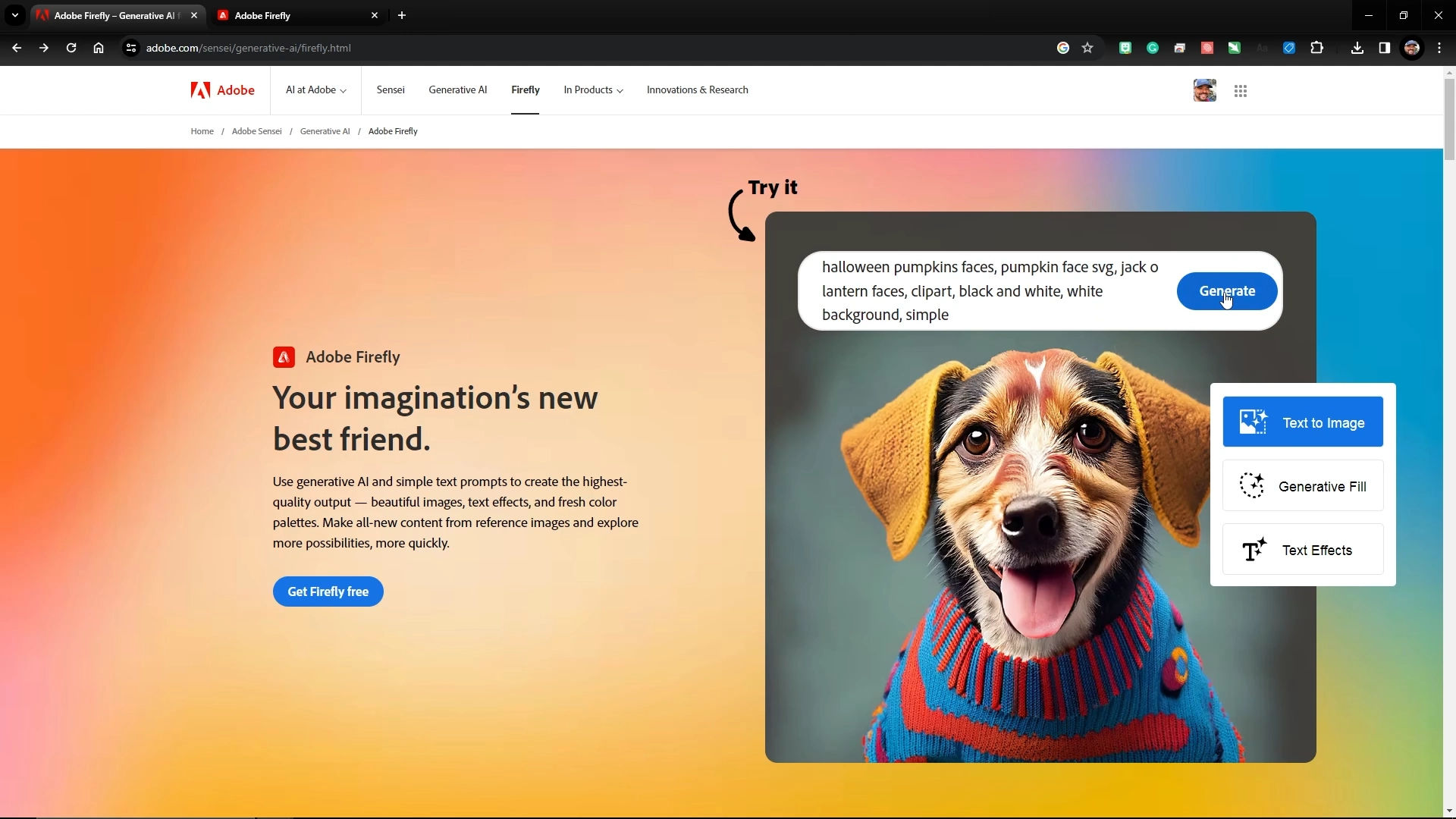
ステップ2:カボチャの顔のアートワーク–AIアートワークプロンプト
説明的で具体的なプロンプトを入力して、カボチャのランタンのさまざまなカボチャの顔を生成します。 これらの説明プロンプトを使用して、いくつかのカボチャの顔のオプションを作成しました。 できるだけ具体的で説明的であることは、より良いアウトプットを生み出すのに役立ちます。
Adobe Fireflyプロンプト: "ハロウィーンのカボチャの顔、カボチャの顔svg、ジャック・オー・ランタンの顔、クリップアート、白黒、白背景、シンプル。"
気に入ったデザインが表示されたら、オプションの右上隅にあるダウンロードオプションをクリックします。
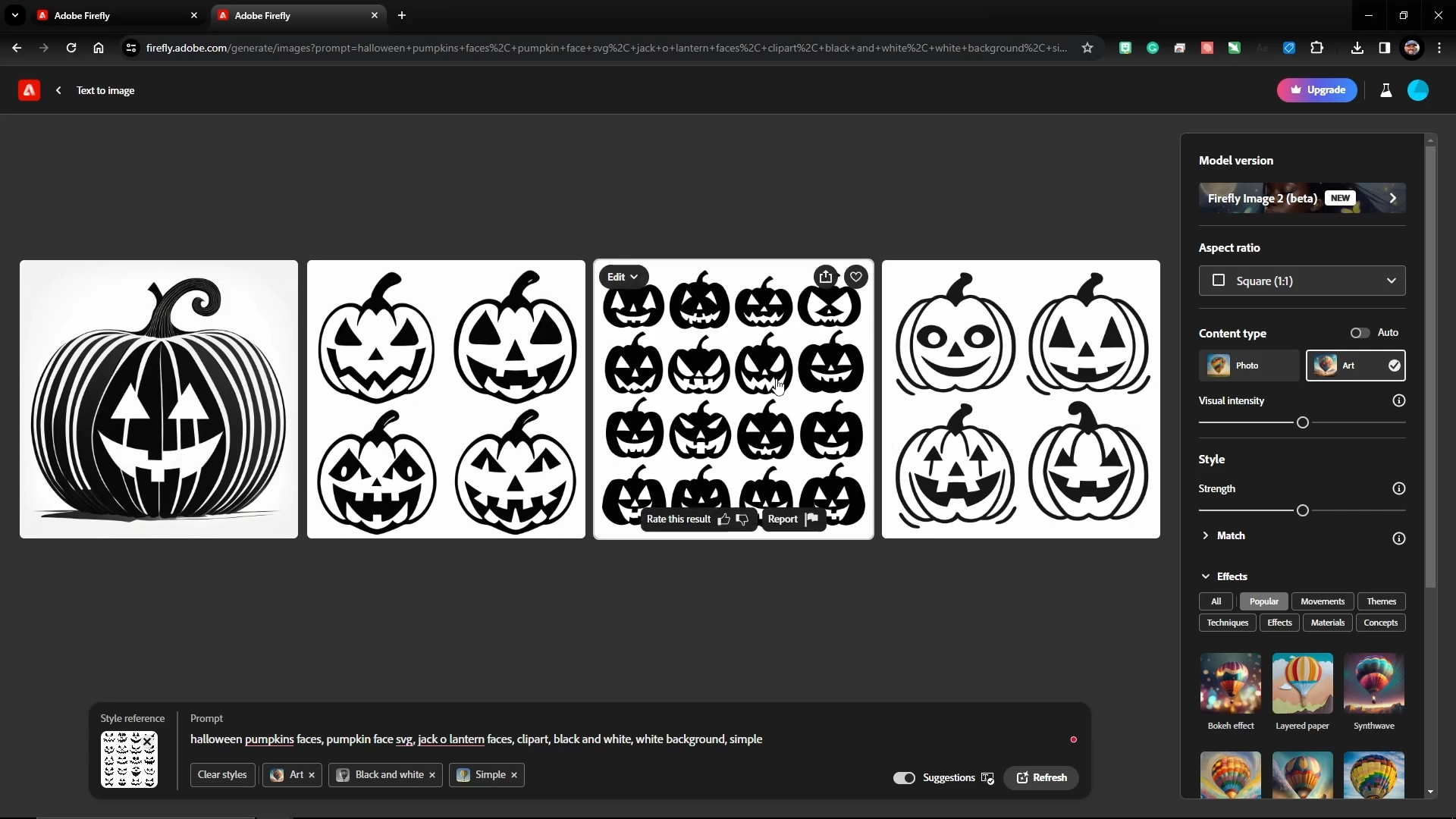
ステップ3:MakerCase –ボックスとケースの作成者
次に、ボックスジェネレーターを使用して、カボチャのランタンのデザインを完成させるためのデザインを作成します。 まず は https://en.makercase.com を訪れることから始めましょう。 [シンプルボックス]デザインオプションを選択し、さまざまなプロンプトに次の仕様を入力して、1枚の24 "x 12"の木材に収まるボックスを作成します。
幅:5インチ
高さ:5インチ
奥行き:5インチ
材料の厚さ:0.13インチ
オープンボックスまたはクローズドボックス:閉じています
エッジジョイント:指
フィンガージョイントサイズ:1.95インチ
次に、「ボックスプランのダウンロード」ボタンをクリックして、デザインのフラットレーザーカットラインプランを生成し、[SVGのダウンロード]オプションを選択してデザインを保存します。
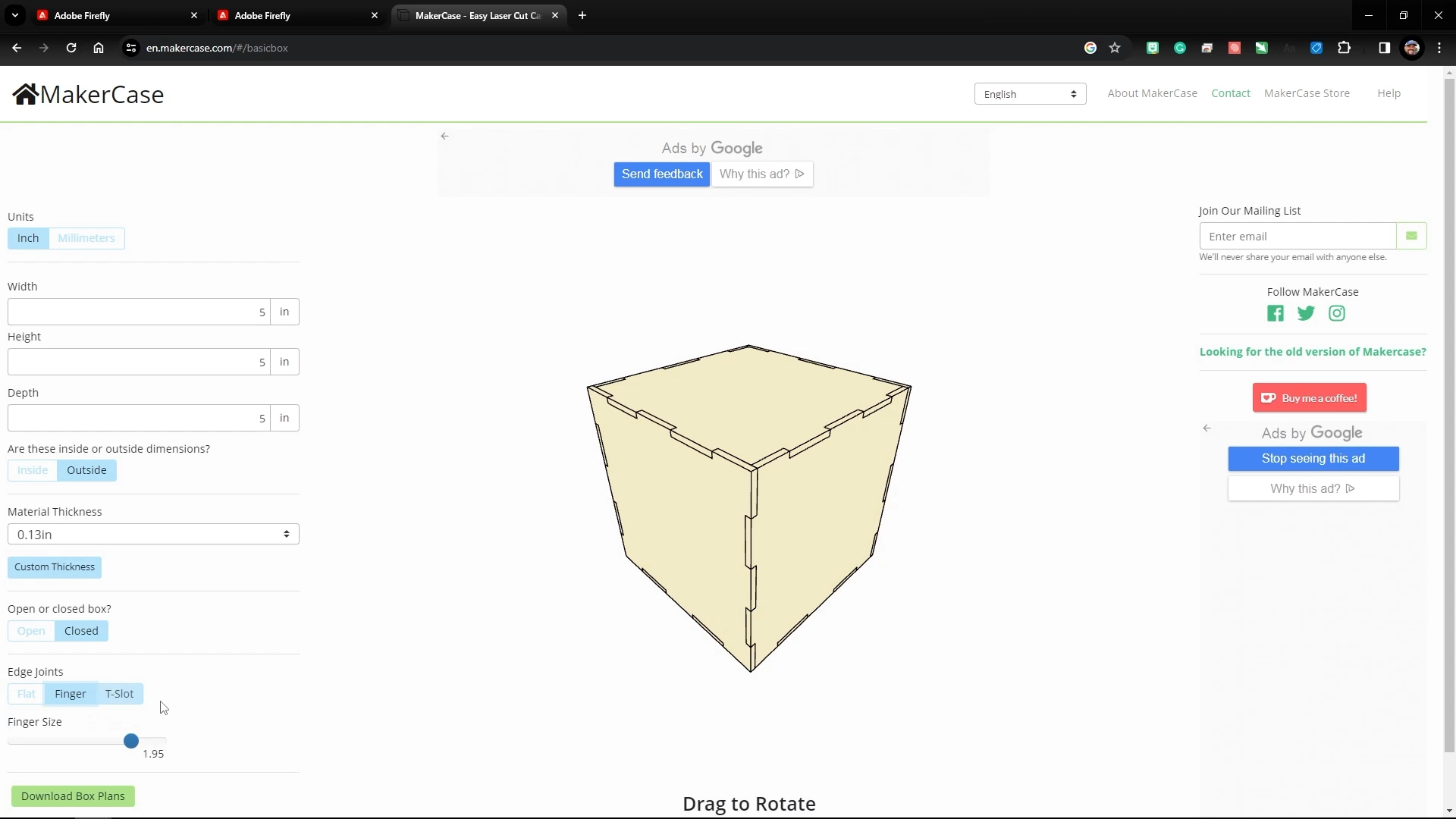
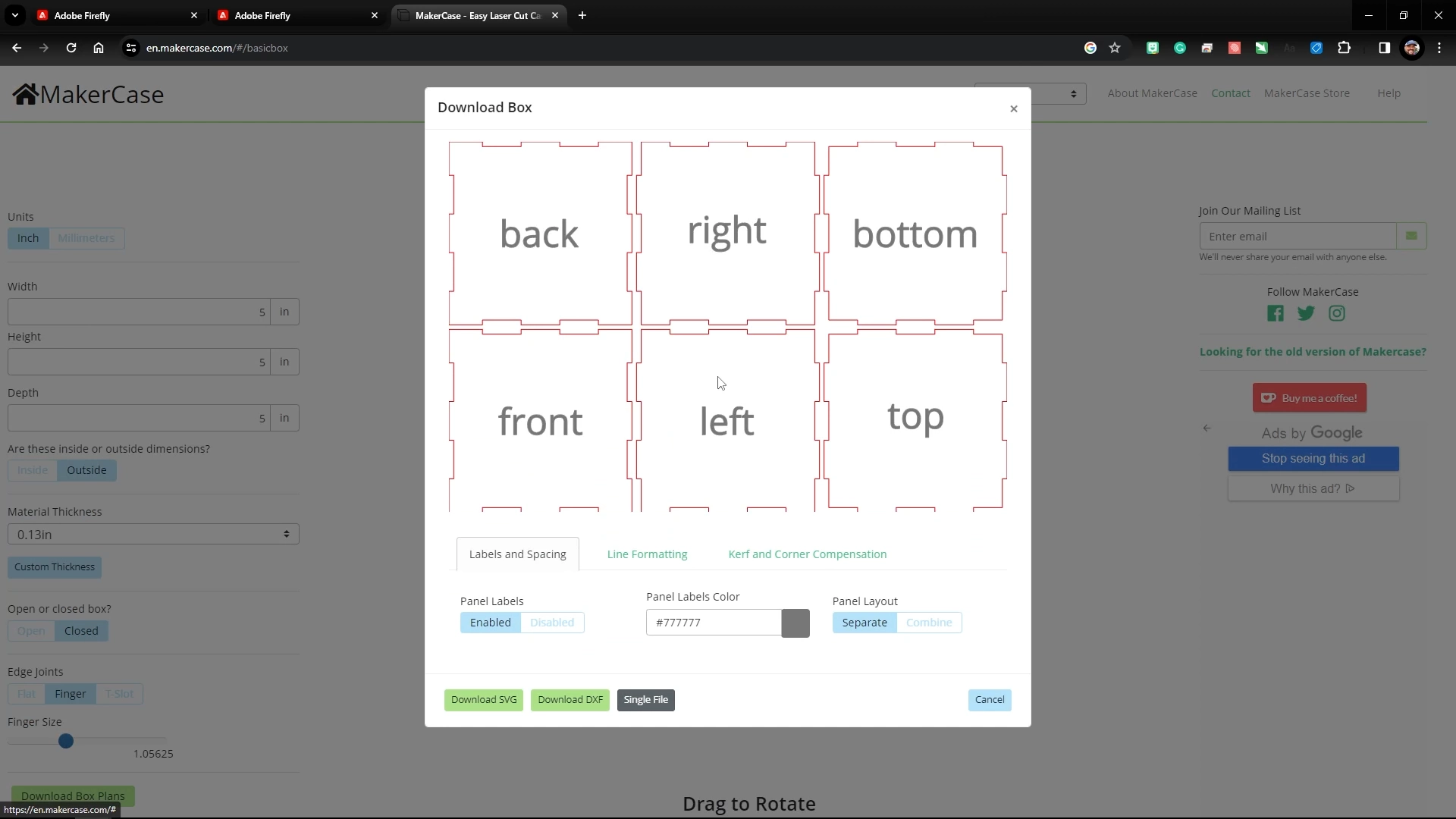
ステップ4:Adobe Illustrator –アートワークのセットアップ
Adobe Illustratorでは、AIが生成したカボチャの顔とMakerCaseのボックスデザインを組み合わせて、利用可能なカボチャのランタンのアートワークを作成しました。
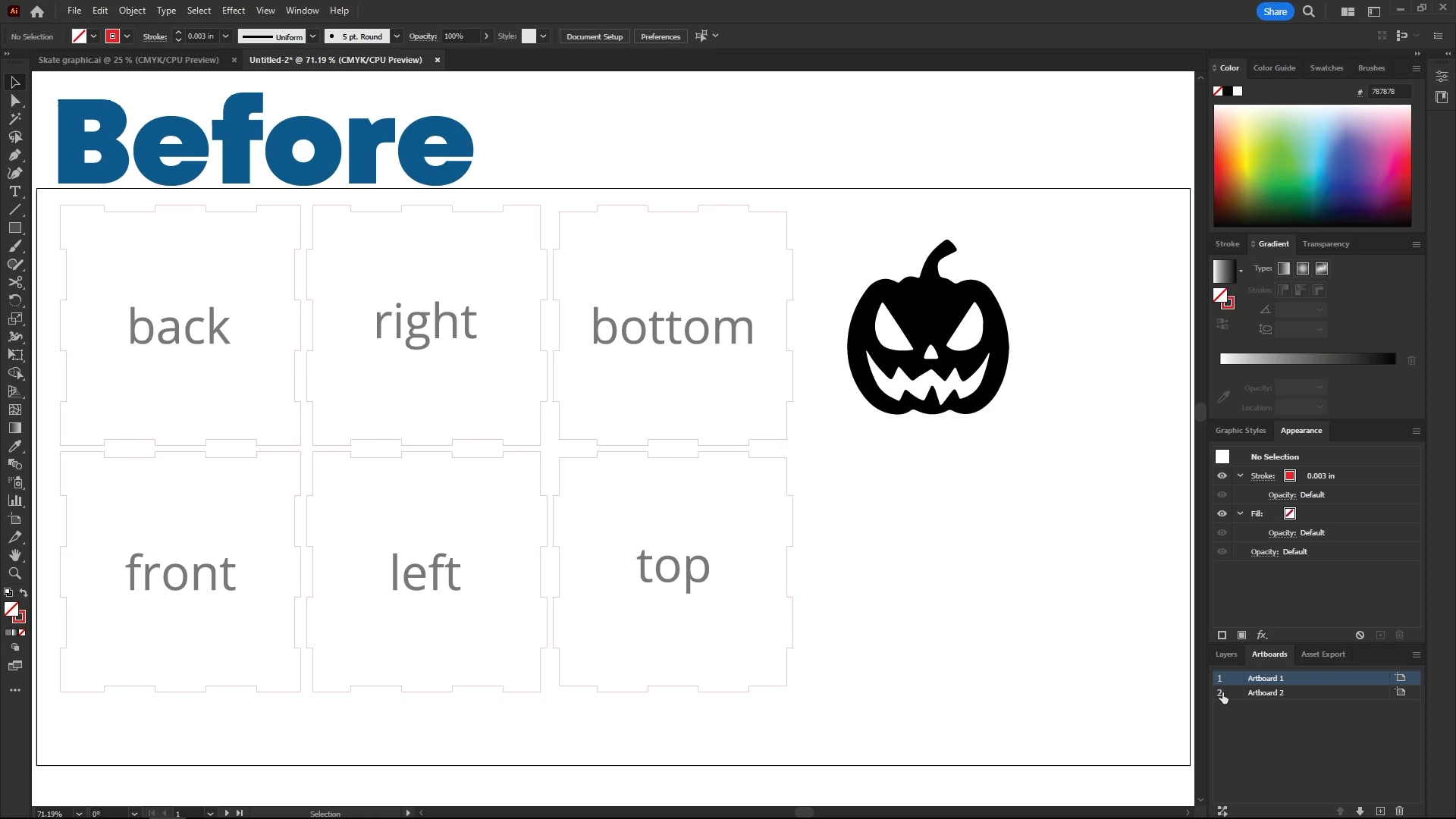
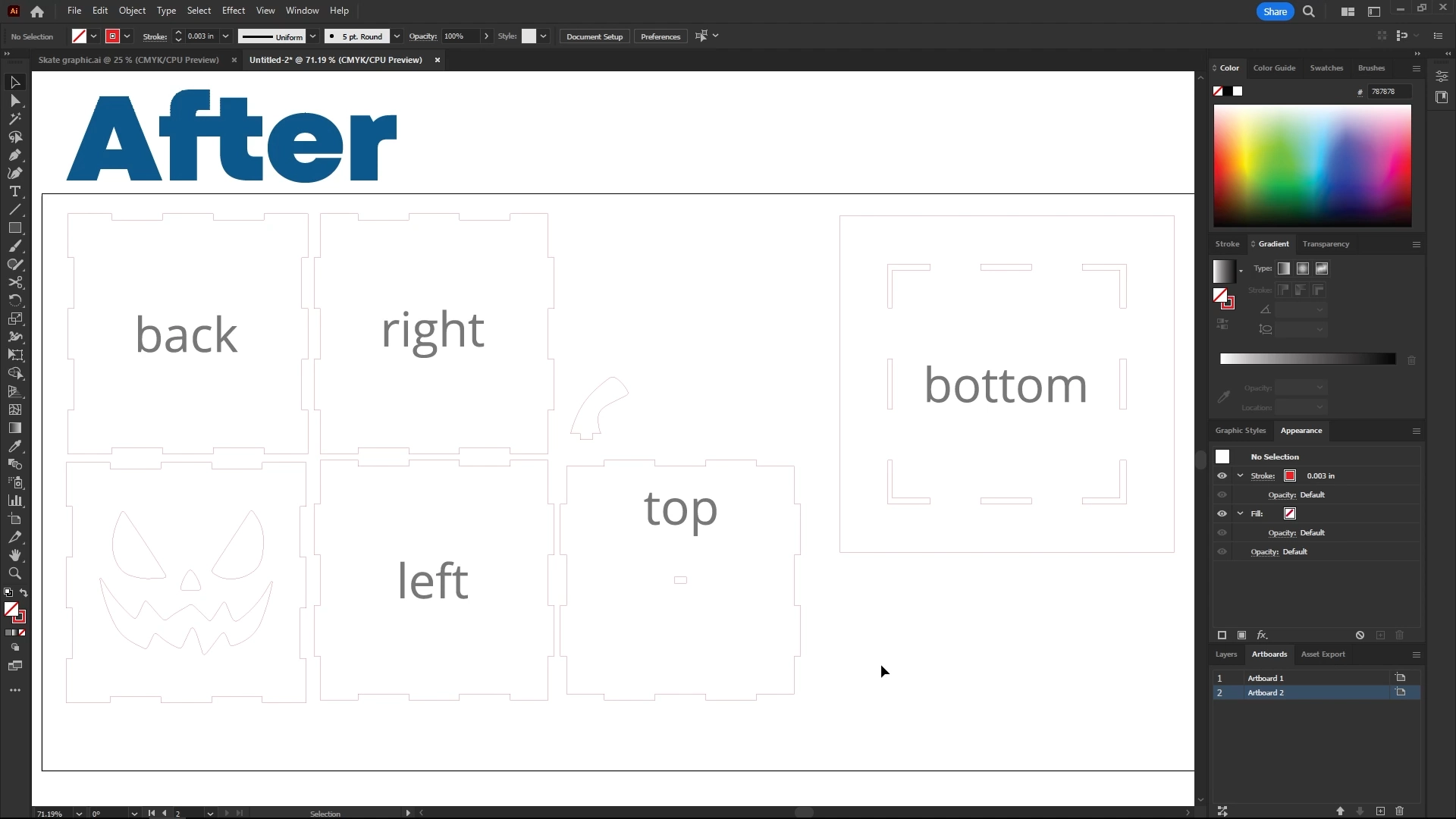
ステップ 5: アートワークを Epilog ダッシュボードに送信する
Adobe Illustrator 内で、デザインを Epilog Laser ダッシュボードに印刷します。
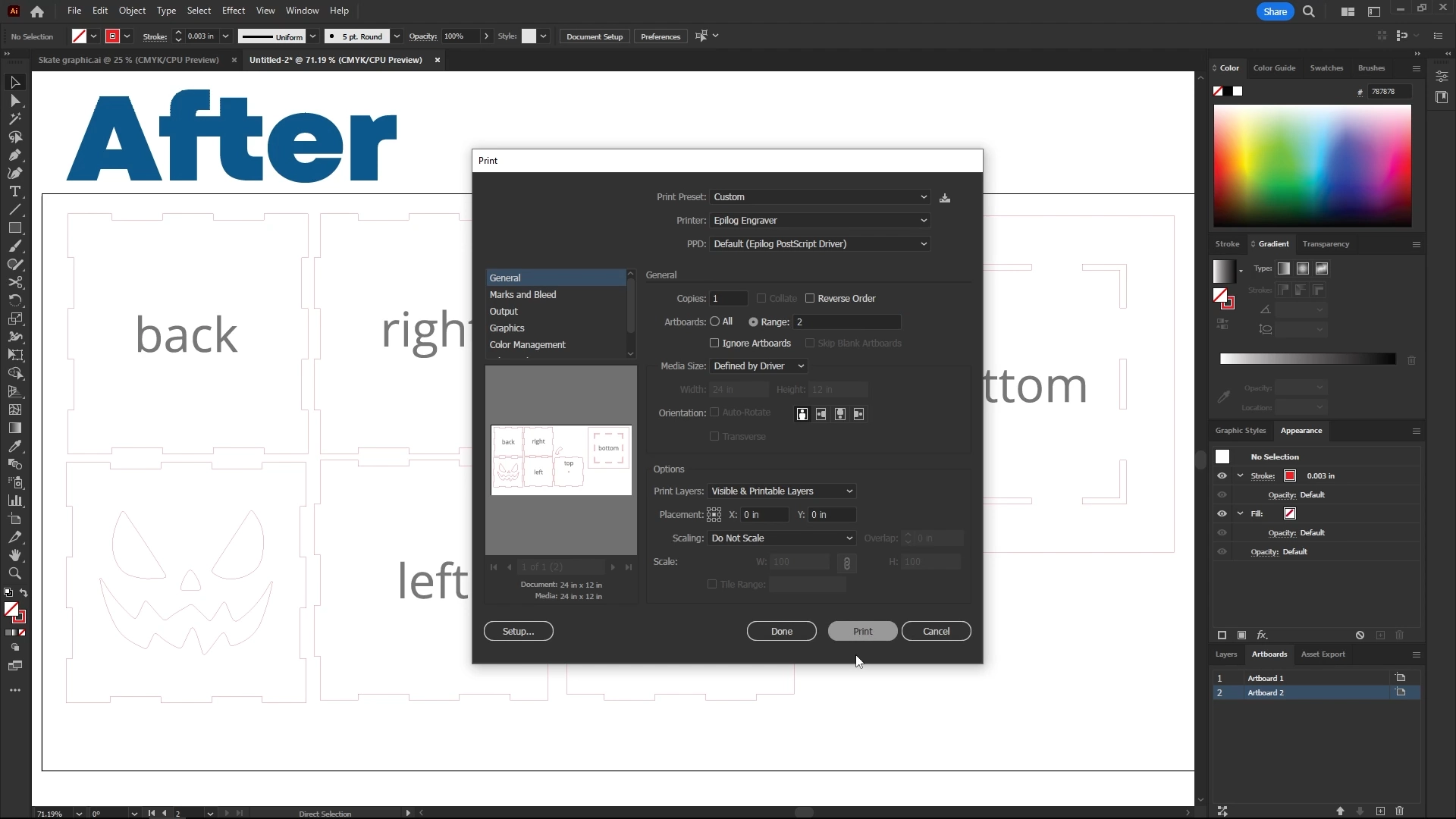
ステップ6:ダッシュボードの印刷設定
Epilog ダッシュボードで、IRIS カメラをオフにし、黒の彫刻プロセスをオフにし、カボチャの箱のランタンのデザインをカットするためのカット ライン設定を追加しました。 レーザージョブが設定されたので、[印刷]ボタンをクリックしてレーザーに送信します。
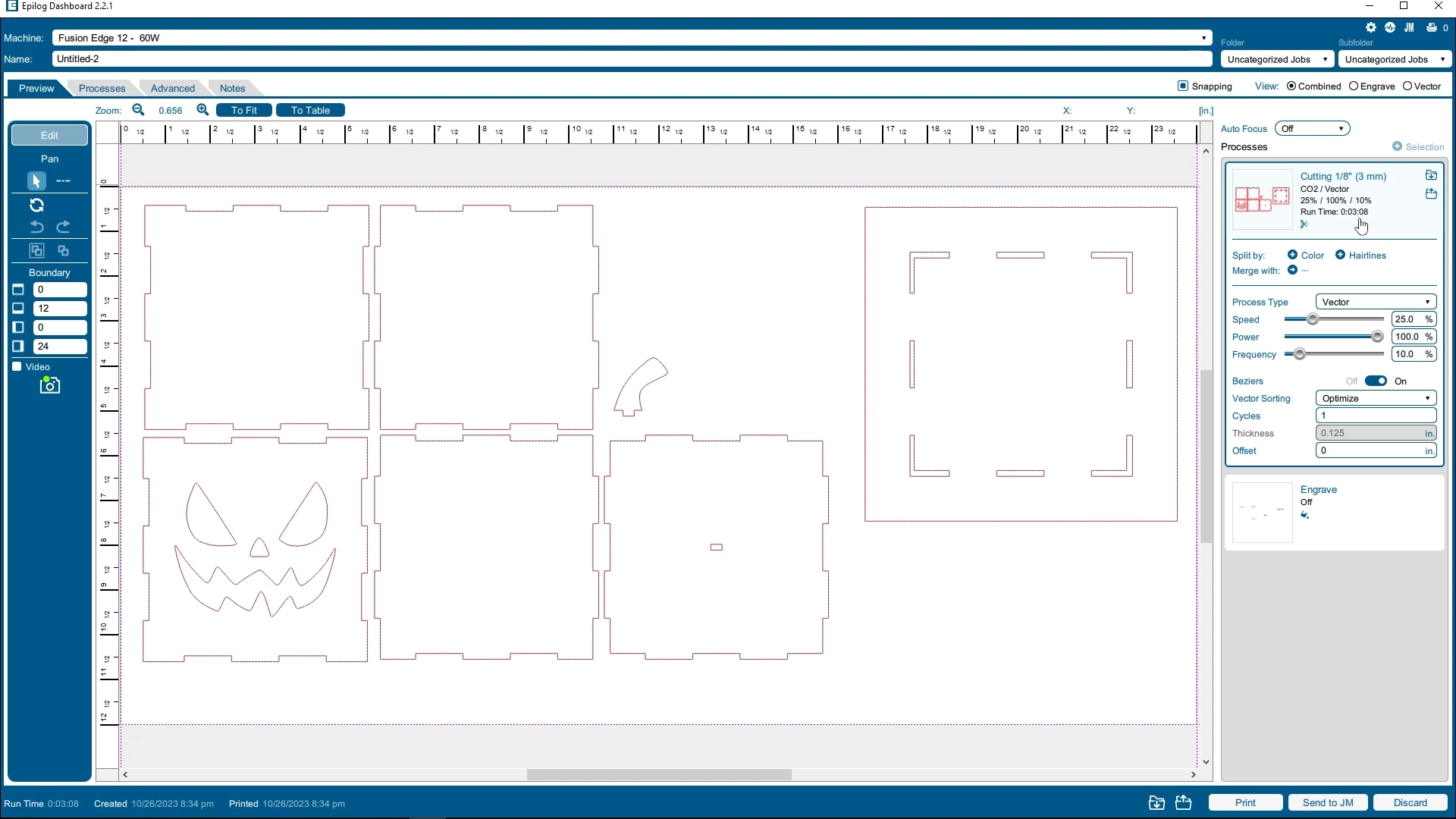
ステップ7:マテリアルを配置してオートフォーカスする
レーザーで、材料をレーザーに配置し、コントロールパネルのオートフォーカス機能を使用して材料に焦点を合わせます。 次に、レーザーでGoを押します!
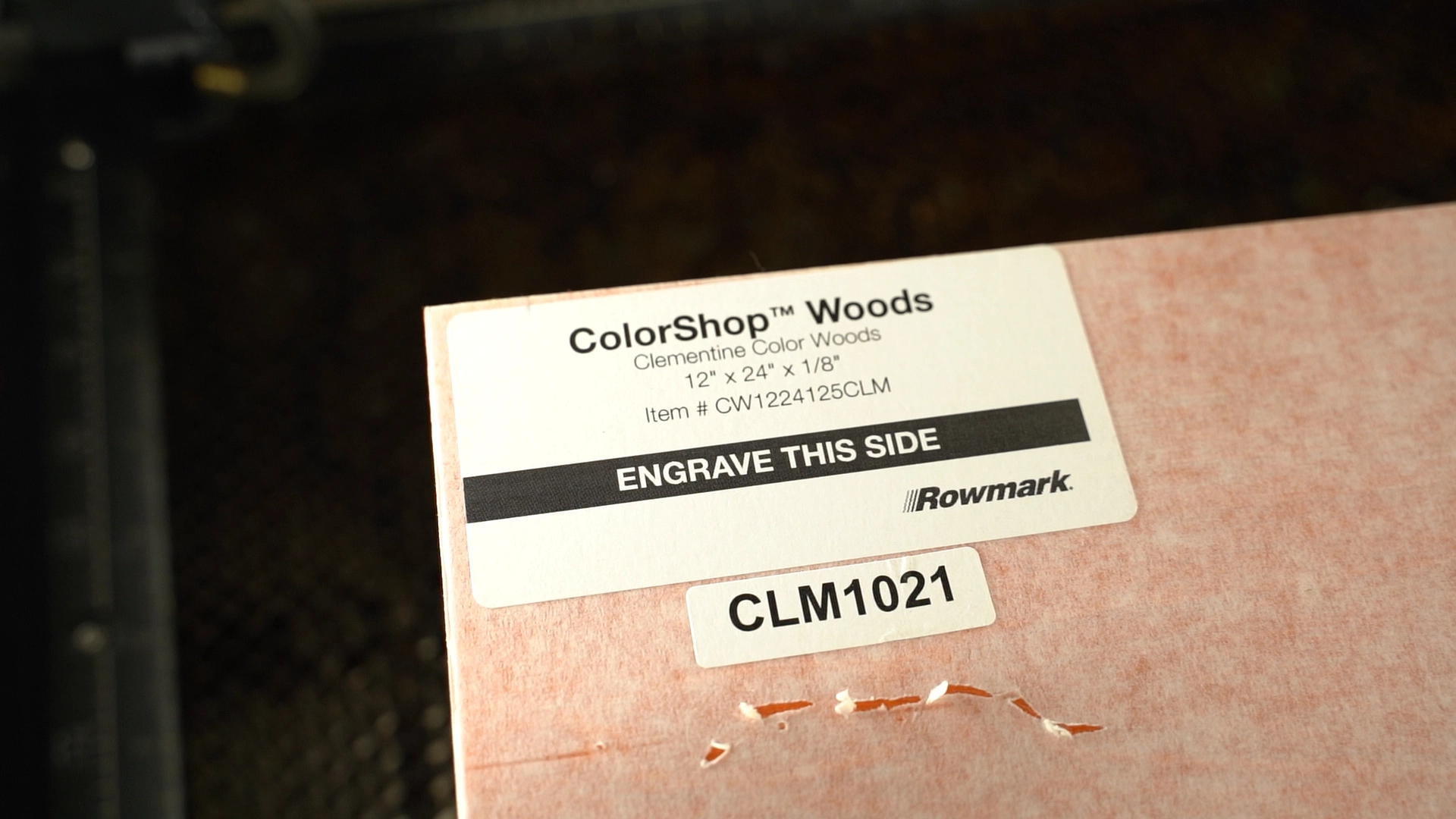
ステップ8:完成したレーザーカットパーツ
カボチャのランタンのデザインのピースとパーツがカットされたら、レーザーからそれらを取り外します。

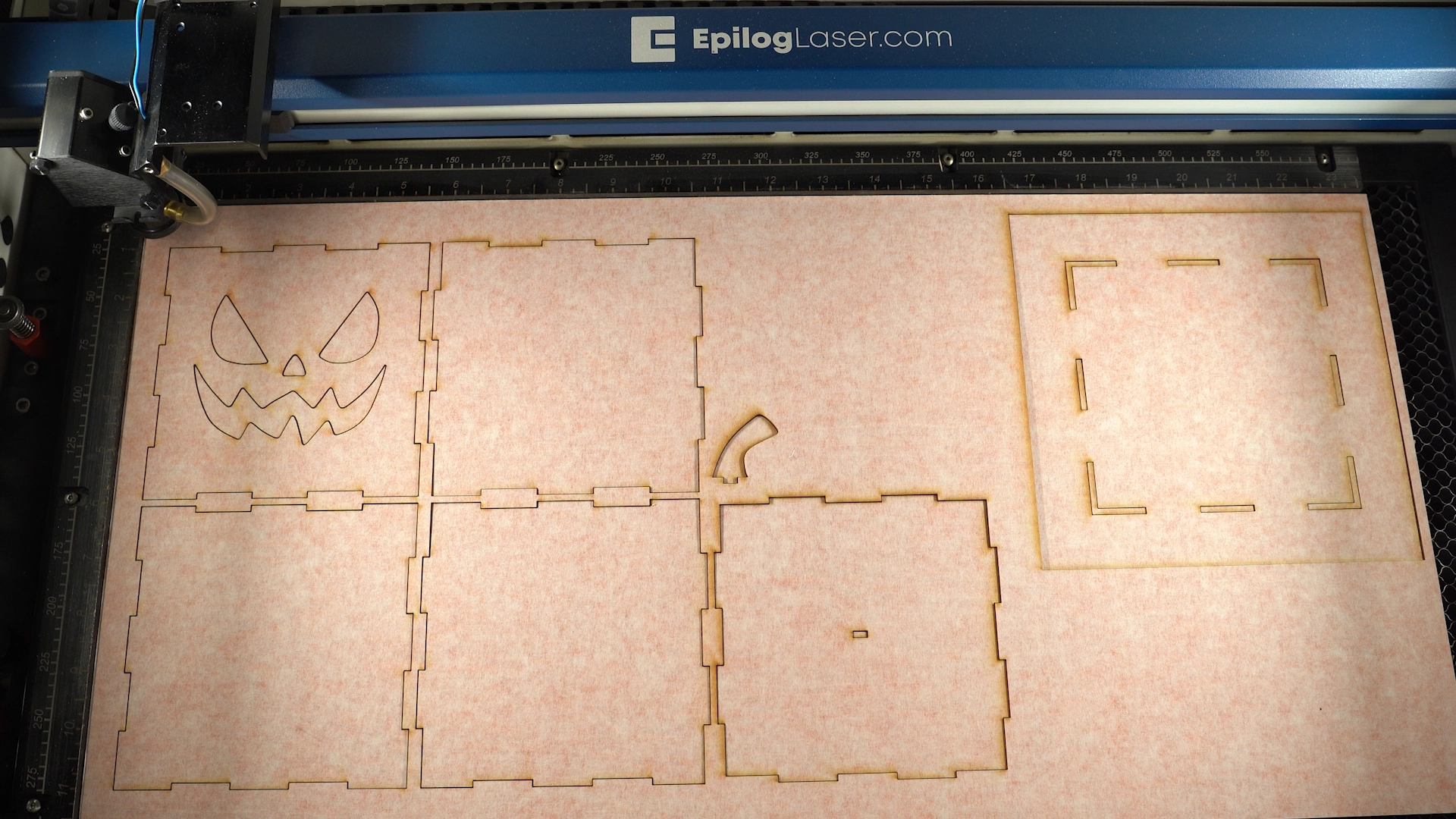
ステップ9:保護マスキングを取り外す
パーツからマスキング材を取り除きます。


ステップ10:カボチャのランタンを接着剤で組み立てる
次に、ランタンのベースピースを接着せずに、ボックスの側面と上部を組み立てて接着します。
手記: 後でランタンにパックライトを追加できるように、ボックスの底の部分を取り外しておく必要があります。

ステップ11:完成したパンプキンランタンレーザープロジェクト
ランタンを組み立てたら、パックライトを追加して、暗闇でその外観をテストします。 この楽しくてお祭りのデザインは、このハロウィーンシーズンにあなたの家やパーティーに追加する素晴らしい装飾になります。












